
En internettforbindelse kan til tider være uforutsigbar, og en plutselig nedgang i tilkoblingen mens du laster ned en stor fil kan være frustrerende. Imidlertid lar Google Chrome deg gjenoppta nedlastinger hvis de uventet stopper.
Gjenoppta nedlastinger ved hjelp av Chrome Download Manager
Google Chrome bruker en innebygd nedlastingsbehandling for å vise alle nedlastningene dine - aktive, mislyktes, kansellert og fullført. Administratoren åpner i sin egen fane og viser en liste over alle filene du noen gang har lastet ned i Chrome.
Merk: Noen nettsteder tillater ikke at du kan fortsette en nedlasting hvis den ikke fullføres første gang. Enkelte webservere husker ikke forespørselen din om å laste ned filen, og tvinger den til å starte fra begynnelsen på nytt.
For å åpne nedlastingsbehandling, skriv
krom: // nedlastinger
inn i søkefeltet og trykk Enter-tasten. Alternativt kan du trykke Ctrl + J på Windows eller Command + J på macOS.

I listen over nedlastinger, finn det elementet som mislyktes, og klikk "Fortsett".
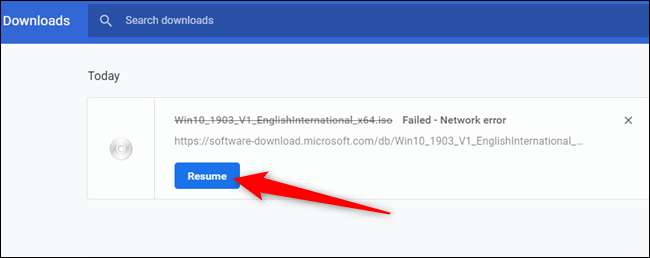
Hvis alt går riktig, fortsetter nedlastingen din der den slapp før du ble koblet fra.
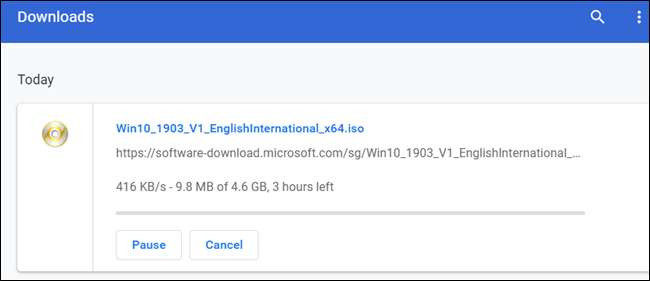
Gjenoppta nedlastinger ved hjelp av WGet
Hvis nedlastingen ikke gjenopptas etter å ha trykket på knappen, har du en metode til å prøve. Den bruker kommandolinjen, et stykke gratis programvare, og krever den delvis nedlastede filen. Mens kommandolinjen kan være litt skremmende for noen, vil vi gå over den trinn for trinn, slik at du enkelt kan følge med.
WGet er et open source-program for Linux, macOS og Windows, en del av GNU-prosjektet som henter filer over internett. Det er et kommandolinjeverktøy som lar avbrutte nedlastinger fortsette direkte fra webservere.
Gå over til WGet nedlastingsside og få pakken som passer for systemet ditt. Vi bruker Windows-versjonen for denne veiledningen, men den skal fungere likt på alle operativsystemer.
Etter at WGet er lastet ned, installerer / trekker du ut innholdet i en mappe som er lett å huske. Fordi den primært brukes til å gjenoppta Chrome-nedlastinger og bruker den delvis nedlastede filen, legger vi den i Chromes standardnedlastingsmappe for enkelhets skyld.
Åpne nedlastingsbehandling med Ctrl + J (Windows) eller Command + J (macOS), finn filen, høyreklikk på kildefilens nettside, og velg deretter "Kopier lenkeadresse."
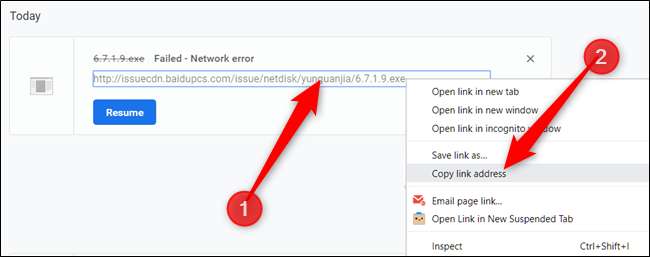
Klikk nå Mer (tre prikker) og velg deretter alternativet "Åpne nedlastingsmappe".
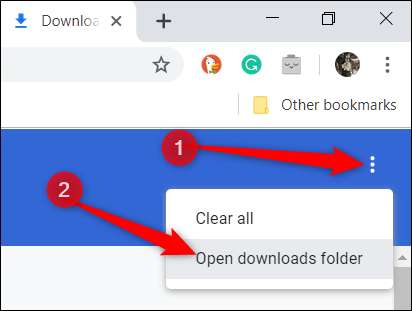
Finn filen, høyreklikk den og velg deretter "Gi nytt navn."
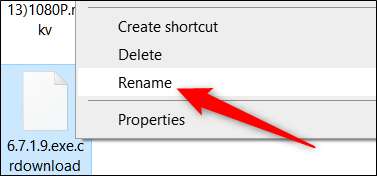
Fjern ".crdownload" -utvidelsen fra slutten av filen og trykk Enter.
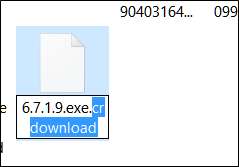
Noen ganger gir Chrome en nedlasting som standardnavn "Unconfirmed.crdownload." Hvis dette skjer, må du gi nytt navn til hele filen. Du kan hente det originale filnavnet fra kildens nettadresse du kopierte tidligere. For eksempel er vår kilde-URL
http://website.com/your/file/here/6.7.1.9.exe
som betyr "6.7.1.9.exe" er filnavnet.
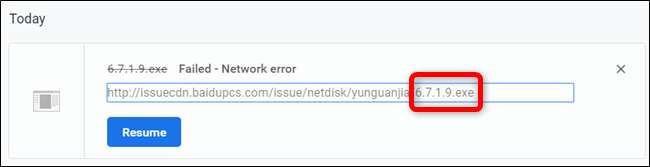
Det vises en melding som advarer deg om at filen kan bli ubrukelig hvis du endrer utvidelsen. Klikk "Ja".
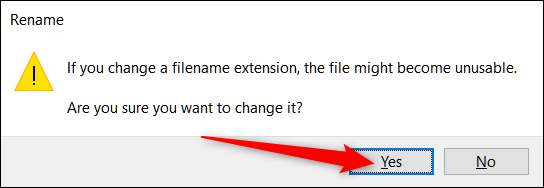
Åpne nå ledetekst (Windows) eller Terminal (macOS) og naviger til nedlastingsmappen (dvs.
C: \ Brukere \ Bruker \ Nedlastinger
) der filen og den utpakkede WGet-kjørbare filen ligger. Skriv inn wget -c <theSourceFilesDownloadWebsite>. Det skal se ut slik:
wget -c http://source.website.com/incompleteFile.exe
Trykk på Enter-tasten, og hvis serveren tillater det, fortsetter filen fra der den slapp i Chrome. Ellers starter nedlastingen fra begynnelsen igjen.

Etter at nedlastingen er fullført, kan du lukke ledeteksten eller terminalen og åpne filen normalt som du ville gjort hvis den hadde lastet ned riktig første gang.







